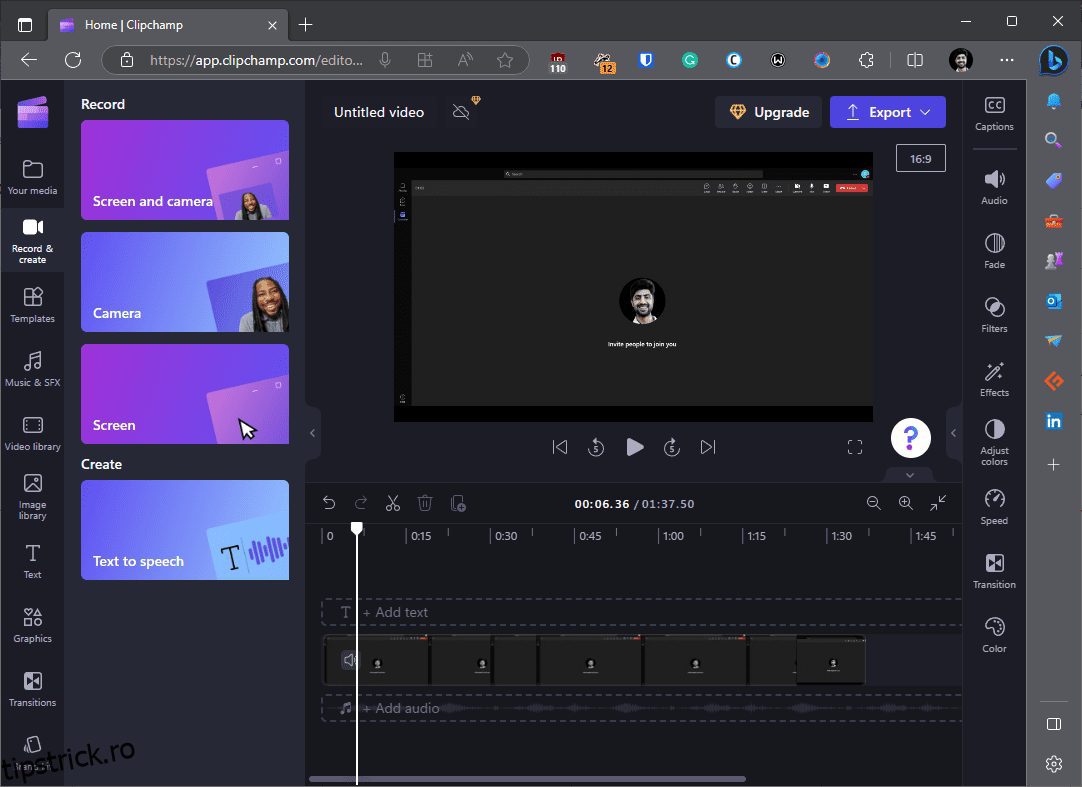Instrumente pentru înregistrarea 🎥 întâlniri Microsoft Teams gratuit.
„Majoritatea întâlnirilor sunt o pierdere totală de timp și productivitate. ” Acesta este un sentiment comun împărtășit de majoritatea angajaților și managerilor deopotrivă.
Cu toate acestea, cultura de cuvinte la distanță/hibridă supraviețuiește pe baza cât de bine colaborăm prin ecranele computerelor, întâlnirile fiind un element inevitabil.
Deși cu toții ne întâlnim de multe ori într-o săptămână obișnuită de muncă, de multe ori, rezultatele sunt în mare parte oboseala ochilor și unele conversații pe care nu le amintim clar. De fapt, în medie, 37 de miliarde de dolari sunt irosite pe an din cauza întâlnirilor neproductive.
Deci, dacă nu ați scris totul, întâlnirile online sunt o distracție corporativă deghizată.
Pentru a opri asta, le poți înregistra 📹 cel puțin pe cele importante.
Cuprins
Înregistrarea întâlnirilor Microsoft Teams
Înregistrarea este o caracteristică premium integrată cu abonamentele de afaceri Teams, începând în prezent de la 4,00 USD per utilizator pe lună.
Acest plan entry-level oferă adăugarea a până la 300 de participanți, întâlniri de grup nelimitate, 10 GB de stocare în cloud, subtitrări live, înregistrare a întâlnirilor cu transcriere etc.
Sursa: Microsoft.com
Deși lista de caracteristici este grozavă👌 de privit, poate fi ceva pe care nu îl veți folosi neapărat ca startup nou-născut cu o echipă mică. Într-un astfel de caz, tot ce aveți nevoie este un instrument pentru a înregistra acele întâlniri ocazionale la care să reflectați mai târziu.
Pot sugera câteva instrumente pentru a servi exact acest caz de utilizare. Sa incepem.
Caracteristici notabile ale produsuluiClipchampEditor video ușor de utilizat cu înregistrare pe ecran.Bara de jocuri XboxÎnregistrator de ecran integrat pentru computerele Windows.OBS StudioSoftware gratuit open-source pentru streaming/înregistrare video.ScreenAppInstrument Freemium pentru înregistrarea ecranului și a camerei web.VidraAsistent de întâlnire AI cu transcriere în timp real și note de întâlnire AI.LicuriciiUtilitar AI cu înregistrare, transcriere și analiză a întâlnirilor.
Clipchamp
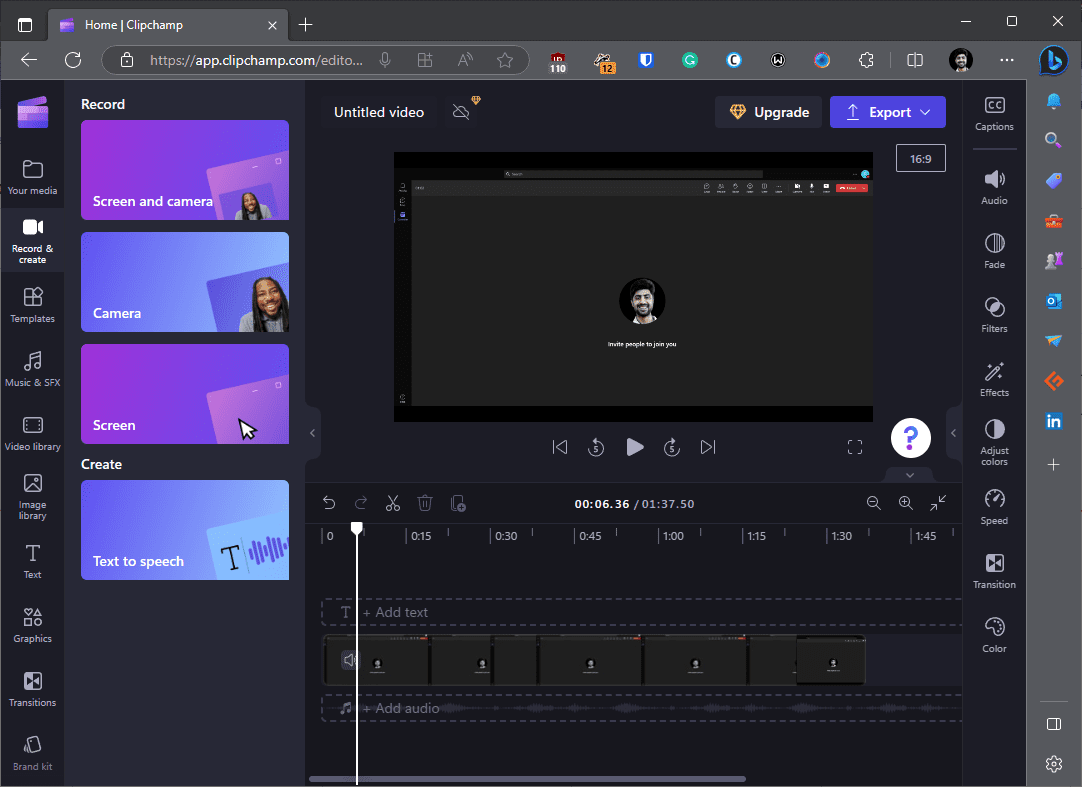
La baza ei, Clipchamp este un editor video ușor de utilizat. Cu toate acestea, îl puteți folosi și pentru a înregistra ecrane și webcam la rezoluție de până la 1080p, fără nicio limită privind numărul sau lungimea înregistrărilor.
Funcția de înregistrare este similară cu orice înregistrare de ecran. Selectați Înregistrați și creați din panoul din stânga, faceți clic pe Ecran și selectați fila browserului care găzduiește întâlnirea Microsoft Teams.
În cele din urmă, opțiunea Export din dreapta sus vă permite să selectați rezoluția de ieșire înainte de descărcare.
Singurul dezavantaj este lipsa stocării cloud integrate în planul gratuit. Totuși, puteți salva videoclipul în Google Drive, OneDrive, Dropbox etc.
Și deși interfața poate părea puțin complicată pentru înregistrare, devine ușor cu prima înregistrare în sine.
Încercați Clipchamp
Bara de jocuri Xbox
Un recorder de ecran integrat nativ în toate PC-urile Windows este acesta Bara de jocuri Xbox. Puteți începe acest lucru apăsând tasta Windows + G.
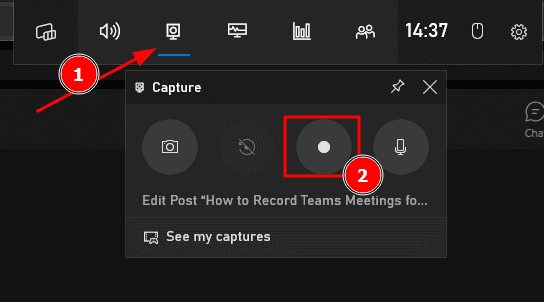
Aceasta este una dintre cele mai simple moduri de a înregistra echipele Microsoft. Totul se întâmplă pe dispozitivul dvs., iar fișierele sunt salvate local, pe care le verificați făcând clic pe 👆 Vezi capturile mele.
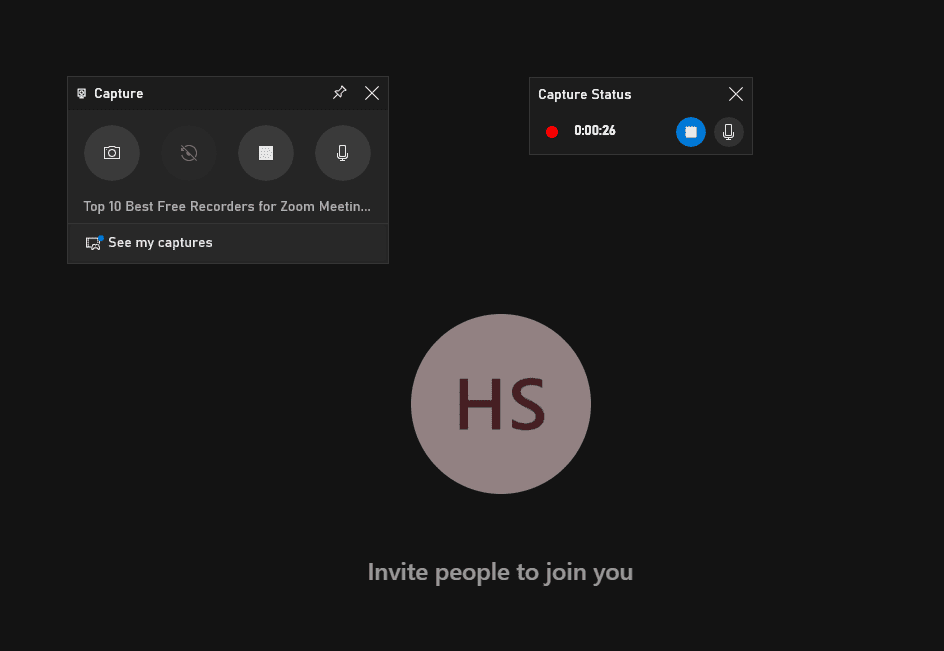
În plus, în timp ce bara de jocuri Xbox a fost inițial menită să înregistreze jocuri, funcționează peste tot, cu excepția desktopului Windows și a exploratorului de fișiere.
Încercați Xbox Game Bar
OBS Studio
Dacă este vorba doar de înregistrare, OBS Studio este tot ce ai nevoie. Acesta este un software complet gratuit și open-source folosit pentru streaming și înregistrare video.
Acest instrument are o comunitate vibrantă, cu o bibliotecă în continuă creștere de tutoriale YouTube, care se dovedesc utile pentru începători, deoarece interfața poate fi complicată la început.
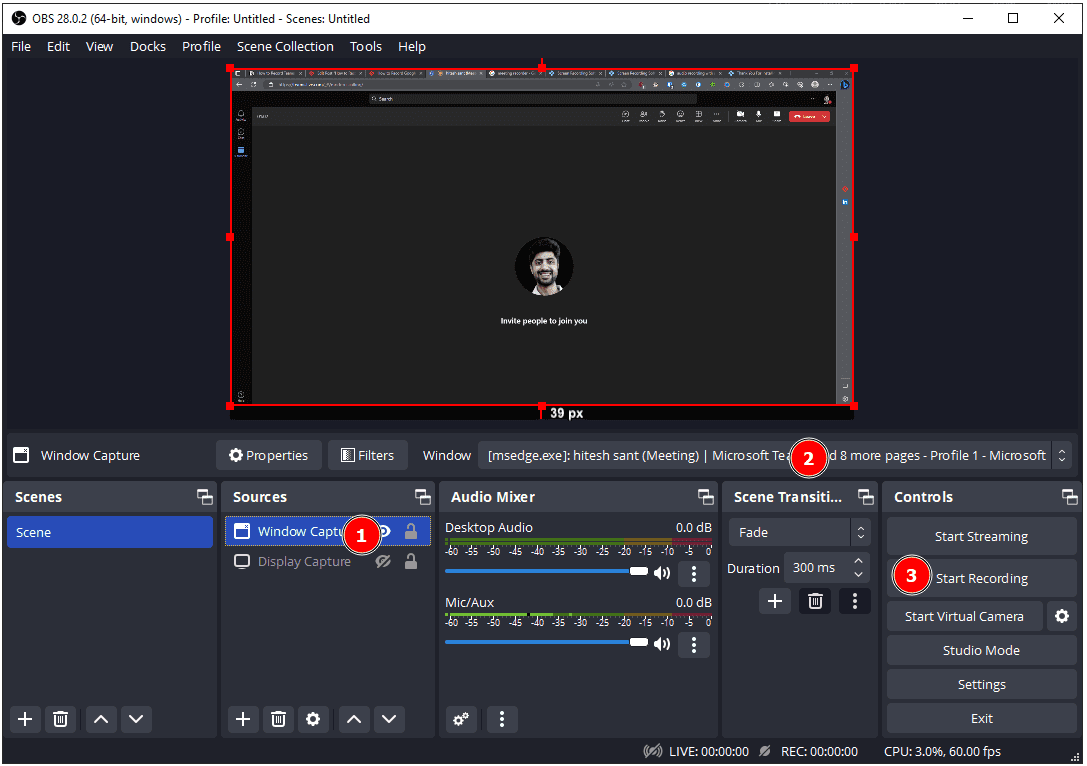
Dar funcționează impecabil odată ce treci de această barieră inițială.
După instalare, trebuie să adăugați surse (marcate ca 1), să selectați fereastra activă (marcată ca 2) și să faceți clic pe Start Recording (marcată ca 3).
În cele din urmă, înregistrările sunt salvate în directorul video, cu excepția cazului în care schimbați locația implicită.
Acest instrument este disponibil pentru Windows, Mac și Linux.
Încercați OBS Studio
ScreenApp
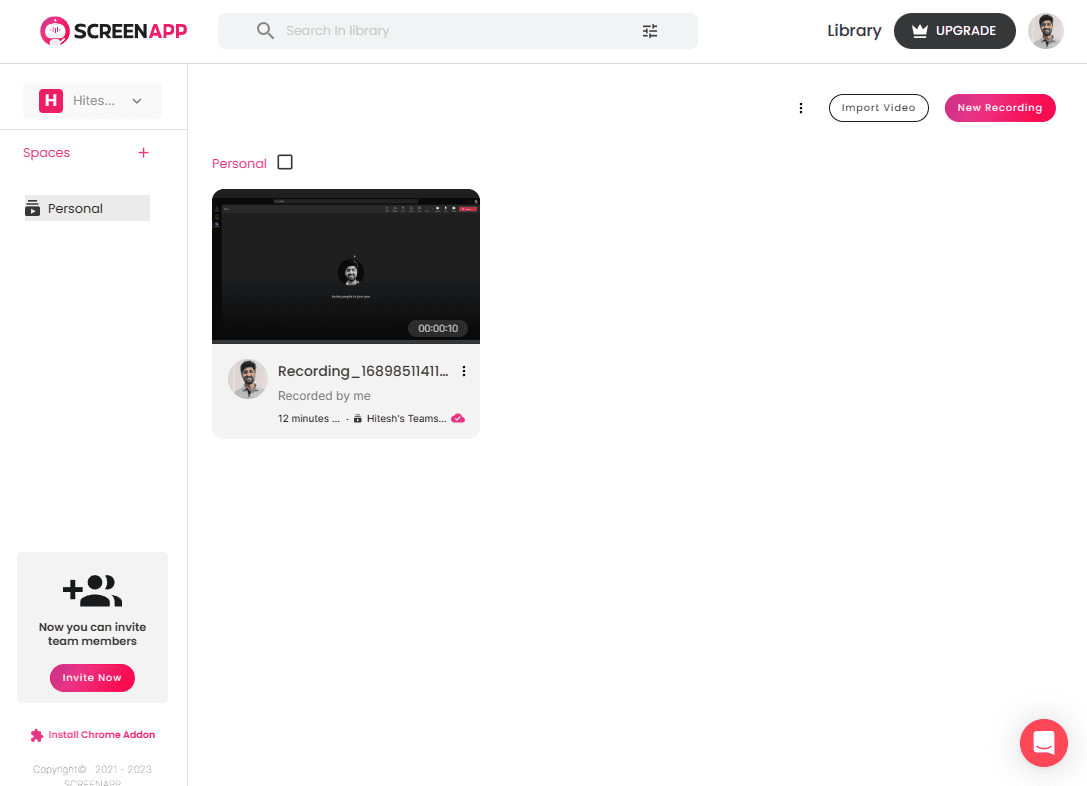
ScreenApp este un instrument freemium care este perfect pentru înregistrarea pe ecran și webcam. Puteți începe prin a vă înscrie, ceea ce deschide această interfață simplă.
Colțul din dreapta sus găzduiește butonul Înregistrare nouă, când este făcut clic, vă cere să înregistrați ecranul, camera web sau ambele. În continuare, putem alege fila browserului sau aplicația care găzduiește întâlnirea și gata.
Planul gratuit limitează întâlnirile la 60 de minute pe înregistrare, nu permite descărcări și salvează doar 10 videoclipuri în biblioteca cloud simultan. Printre lucrurile bune, puteți invita cinci membri ai echipei, puteți obține linkuri care pot fi partajate și puteți avea cinci transcripții complete ale întâlnirilor.
Încercați ScreenApp
Iată câteva alte instrumente pe care le puteți folosi pentru a înregistra întâlnirile Teams cu un plus.
Vidra
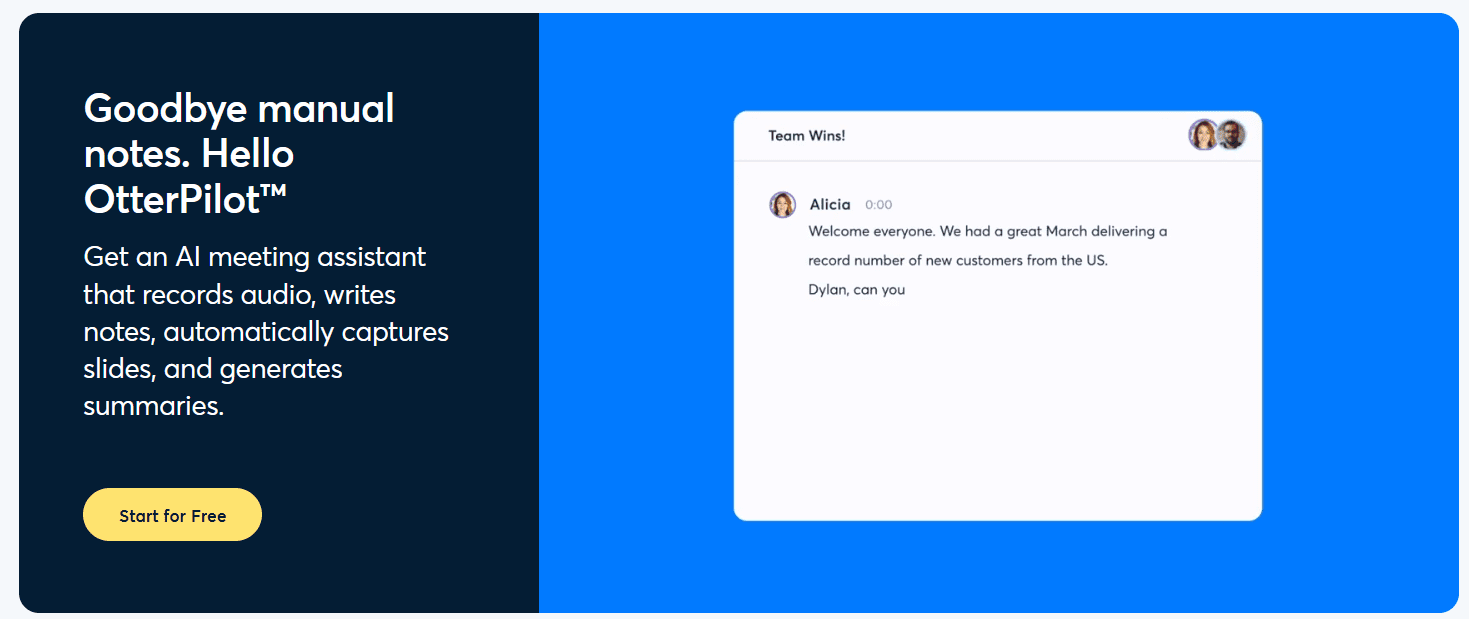
Vidra AI este un asistent de întâlnire pentru a înregistra, a transcrie (în timp real), a rezuma și a scrie note de întâlnire. În plus, se pot evidenția lucruri importante în aplicația Otter în timpul unei întâlniri și se pot atribui sarcini participanților.
Boții Otter 🤖 se alătură automat fără nicio instalare și pot fi cuplati cu Microsoft Teams, Google Meets și Zoom. Acest bot funcționează normal prin înregistrarea și luarea de note chiar și în absența gazdei.
Otter are un plan excelent pentru totdeauna, care permite capturarea de diapozitive, un număr nelimitat de înregistrări, rezumate automate, partajare publică și privată și o cantitate limitată de transcriere.
Iar planurile plătite extind limita de conversație și transcriere, oferă analize de utilizare și istoric nelimitat de conversații, permit colaborarea etc.
Încearcă Otter
Vrei să afli mai multe despre Otter🦦? Iată cum vă puteți desfășura mai bine întâlnirile online cu Otter.
Licuricii
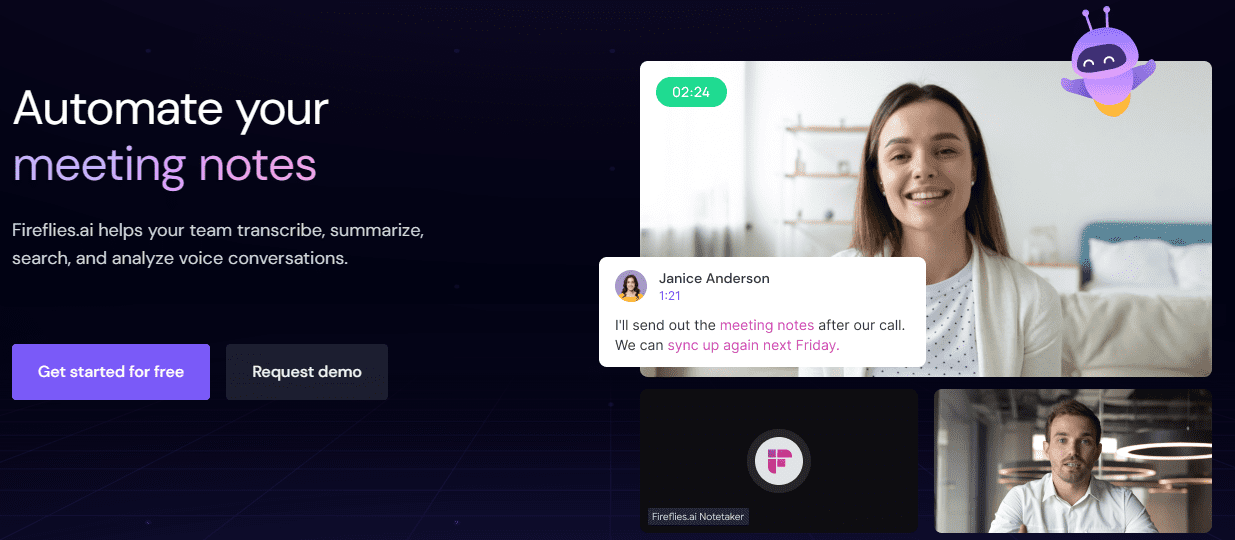
Licuricii este un alt utilitar susținut de AI care oferă înregistrarea întâlnirilor, transcrierea, rezumatul și analiza. Funcționează cu toate instrumentele de conferință majore, inclusiv Microsoft Teams, Google Meet, Zoom etc.
FIreflies are un nivel generos gratuit care oferă înregistrarea întâlnirilor până la 800 de minute de stocare în cloud. Acest pachet introductiv include, de asemenea, rezumate automate, redare la viteze variate, comentarii și reacții, tăiere și partajare, căutare globală de transcriere, încărcări etc.
Ofertele plătite adaugă capabilități de descărcare, filtre de căutare, urmărire a cuvintelor cheie, urmărire a timpului de convorbire, monitorizare a performanței participanților, integrări terță parte, acces API, analiză a sentimentelor, detectarea sarcinilor și multe altele.
Pe lângă bot, Fireflies are o extensie Google Chrome pe care o puteți folosi pentru a înregistra și analiza întâlnirile.
Încearcă Fireflies
Înregistrați 🎥 echipele!
Deci, acestea au fost câteva instrumente pentru a înregistra echipele Microsoft. Cele preferate sunt OBS Studio, Climpchamp și Xbox Game Bar. În timp ce pentru funcții avansate, Otter și Fireflies au ambele versiuni gratuite excelente pentru a testa lucrurile.
În orice caz, sper din tot sufletul că ați obținut ceea ce căutați.
Întâlnire și înregistrare fericită 📹, oameni buni!
PS: Ce zici să arunci o privire la instrumentele pentru a înregistra și Google Meet?